设置VMware虚拟机系统识别U盘的方法 如何在VMware虚拟机中设置系统识别U盘的方法
更新时间:2024-05-11 15:31:45作者:jiang
在使用VMware虚拟机时,有时我们需要将U盘中的数据传输到虚拟机系统中,由于系统默认情况下无法直接识别U盘,我们需要进行一些设置来实现这一功能。在下面的文章中,我们将探讨如何在VMware虚拟机中设置系统识别U盘的方法。通过简单的步骤和操作,我们可以轻松地将U盘中的数据传输到虚拟机系统中,提高工作效率和便捷性。
操作方法:
1、在系统桌面鼠标右击计算机图标,选择管理;
2、在计算机管理界面,点击展开“服务和应用程序”,点击服务选项;
3、在右侧服务窗口中,找到VMware USB Arbitration Service,双击打开;
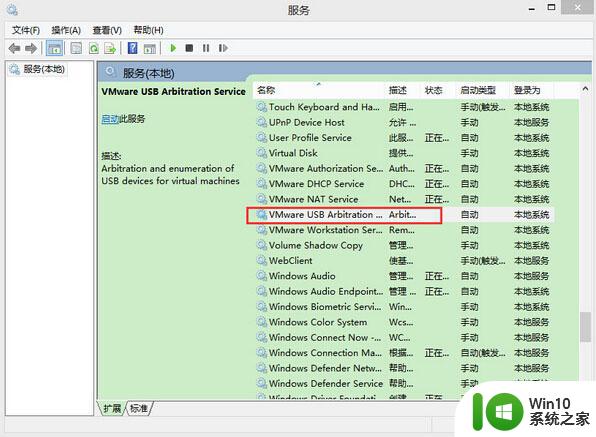
4、将VMware USB Arbitration Service启动类型设置为“自动”,然后点击“启动”,确定;
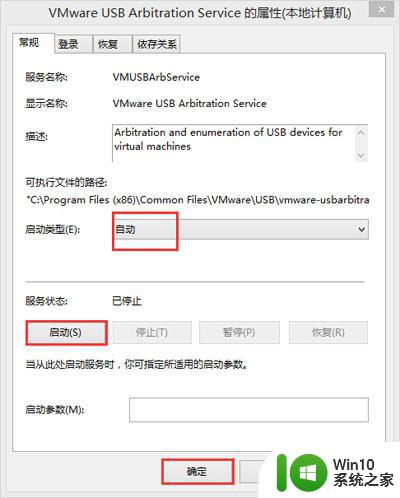
5、如果依然无法识别,那么就在虚拟机设置中,点击USB控制器,勾选下图中三个选项;
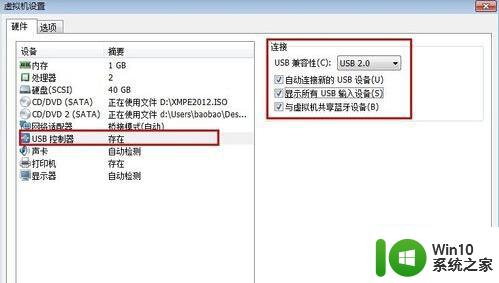
6、重新启动虚拟机,插入U盘,就可以看到有USB连接标志了。
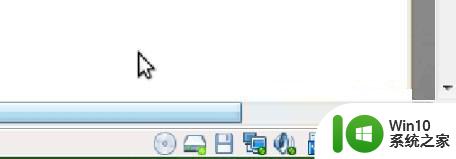
以上就是设置VMware虚拟机系统识别U盘的方法的全部内容,还有不清楚的用户就可以参考一下小编的步骤进行操作,希望能够对大家有所帮助。
设置VMware虚拟机系统识别U盘的方法 如何在VMware虚拟机中设置系统识别U盘的方法相关教程
- vmware虚拟机怎么识别出u盘 vmware虚拟机如何挂载u盘
- 虚拟机vmware怎么实现识别u盘 如何在VMware虚拟机中启用U盘识别功能
- VMware虚拟机如何连接U盘 VMware虚拟机如何共享U盘
- 设置虚拟机读取u盘的方法 如何在虚拟机中挂载u盘
- 虚拟机u盘启动的设置方法 虚拟机如何设置u盘启动
- 如何把u盘内文件拷贝到vmware虚拟机 如何在vmware虚拟机中导入u盘文件
- 虚拟机识别不了u盘解决方法 虚拟机无法识别U盘怎么办
- dell服务器中虚拟机找不到u盘设备怎么解决 dell服务器虚拟机无法识别U盘怎么处理
- 虚拟机如何识别并连接U盘 U盘在虚拟机中如何传输和共享文件
- u盘无法连接到虚拟机解决方法 虚拟机无法识别U盘怎么办
- 优盘设置启动虚拟机的方法 优盘如何设置启动虚拟机
- 虚拟机连接u盘却找不到怎么解决 虚拟机无法识别连接的U盘怎么办
- U盘装机提示Error 15:File Not Found怎么解决 U盘装机Error 15怎么解决
- 无线网络手机能连上电脑连不上怎么办 无线网络手机连接电脑失败怎么解决
- 酷我音乐电脑版怎么取消边听歌变缓存 酷我音乐电脑版取消边听歌功能步骤
- 设置电脑ip提示出现了一个意外怎么解决 电脑IP设置出现意外怎么办
电脑教程推荐
- 1 w8系统运行程序提示msg:xxxx.exe–无法找到入口的解决方法 w8系统无法找到入口程序解决方法
- 2 雷电模拟器游戏中心打不开一直加载中怎么解决 雷电模拟器游戏中心无法打开怎么办
- 3 如何使用disk genius调整分区大小c盘 Disk Genius如何调整C盘分区大小
- 4 清除xp系统操作记录保护隐私安全的方法 如何清除Windows XP系统中的操作记录以保护隐私安全
- 5 u盘需要提供管理员权限才能复制到文件夹怎么办 u盘复制文件夹需要管理员权限
- 6 华硕P8H61-M PLUS主板bios设置u盘启动的步骤图解 华硕P8H61-M PLUS主板bios设置u盘启动方法步骤图解
- 7 无法打开这个应用请与你的系统管理员联系怎么办 应用打不开怎么处理
- 8 华擎主板设置bios的方法 华擎主板bios设置教程
- 9 笔记本无法正常启动您的电脑oxc0000001修复方法 笔记本电脑启动错误oxc0000001解决方法
- 10 U盘盘符不显示时打开U盘的技巧 U盘插入电脑后没反应怎么办
win10系统推荐
- 1 番茄家园ghost win10 32位官方最新版下载v2023.12
- 2 萝卜家园ghost win10 32位安装稳定版下载v2023.12
- 3 电脑公司ghost win10 64位专业免激活版v2023.12
- 4 番茄家园ghost win10 32位旗舰破解版v2023.12
- 5 索尼笔记本ghost win10 64位原版正式版v2023.12
- 6 系统之家ghost win10 64位u盘家庭版v2023.12
- 7 电脑公司ghost win10 64位官方破解版v2023.12
- 8 系统之家windows10 64位原版安装版v2023.12
- 9 深度技术ghost win10 64位极速稳定版v2023.12
- 10 雨林木风ghost win10 64位专业旗舰版v2023.12